Poisto EasyDirectionsFinder Toolbar (Poisto-opas) - Ilmaiset Ohjeet
EasyDirectionsFinder Toolbar Poisto-ohje
Mikä on EasyDirectionsFinder Työkalupalkki?
EasyDirectionsFinder Työkalupalkki ja sen oikea tarkoitus PC:llä
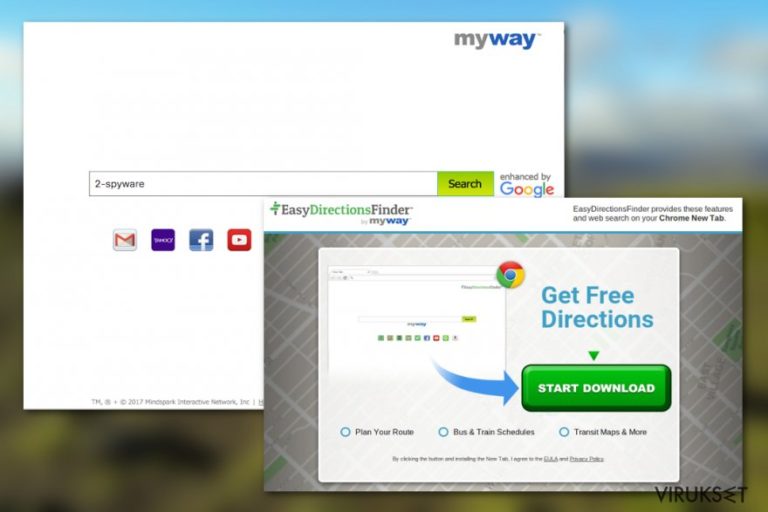
EasyDirectionsFinder Työkalupalkki on laillinen navigointipalvelu tuote, jonka suunnittelusta vastaa Mindspark Interactive Network. Sovellus voi vaikuttaa hyödylliseltä työkalulta ihmisille, jotka matkustavat paljon ja haluavat tietää sijaintinsa, sen odottamattoman ja luvattoman ilmaantumisen takia, ohjelma ei ole saanut positiivista palautetta verkossa.
Jotkut käyttäjät kutsuvat tätä selaimen avustajaa virukseksi, tarkemmin sanottuna, mainosohjelmaksi , koska sen ilmaantuminen PC:lle lisää online mainosten määrää. Todellisuudessa se on vain potentiaalisesti ei toivottu ohjelma, jonka olet hankkinut vahingossa, kun asensit freeware tai shareware ohjelmia tietokoneellesi.
Jos löydät tämä työkalupalkin PC:ltä, niin älä huoli, se ei ole haittaohjelma ja sinun pitäisi pystyä poistamaan se järjestelmästä ilman haittaohjelman poistajaa, kuten FortectIntego. Seuraa vain ohjeita tämän artikkelin lopussa ja suorita EasyDirectionsFinder Työkalupalkin poisto manuaalisesti.
Kun työkalupalkki asennettaan, niin se laittaa itsensä selainikkunan yläosaan, se myös muokkaa selainten asetuksia, korvaten ensisijaisen hakukoneen ja kotisivun Mindspark hakukoneella Hp.myway.com.
Verkkohaut, jotka suoritetaan Easy Directions Finder haun kautta, ohjataan http://int.search.myway.co tai hp.myway.com läpi ja ne päätyen lopullisten hakutulosten listaan, jossa huomaat suuren määrän sponsoroitua materiaalia sekä hakuehdotuksia. Se ei ole paha asia, se voi jopa olla hyödyllistä, jos etsit vaikka auto ostettavaksi.
Se voi kuitenkin käydä todella ärsyttäväksi, kun teet vakavia hakuja ja et halua nähdä parhaita tarjouksia, jotka liittyvä tutkimukseesi. Silloin sinun tulee tehdä tiukka päätös ja poistaa EasyDirectionsFinder Työkalupalkki ja siihen liittyvä hakukone laitteeltasi.
Ohjelma on tällä hetkellä kaikkein aktiivisin Yhdysvalloissa, Australiassa ja Etelä-Afrikassa, sen lataussivu saa myös vierailijoita Iso-Britanniassa .
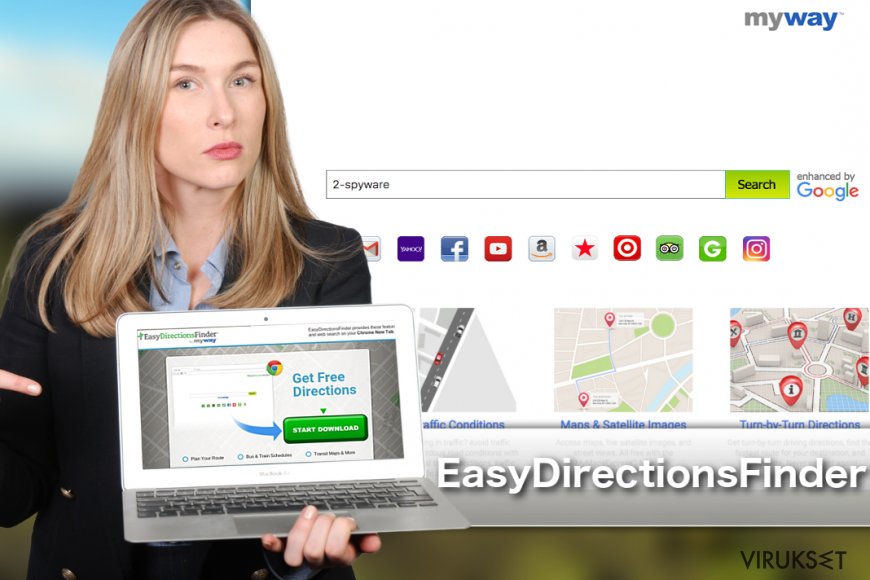
Kyseenalaiset valinnat Mindspark tuotteen levitykseen
Kaikilla Mindspark tuotteilla, mukaan lukien EasyDirectionsFinder Työkalupalkki, on oma virallinen sivusto, josta voit ladata, asentaa ja lukea lisää niiden tuotteista. Siitä huolimatta, on myös paljon hämärämpi puoli ohjelman levityksessa, josta yritys ei halua julkisesti puhua.
EasyDirectionsFinder Työkalupalkkia promotoidaan myös ”niputus” tekniikalla, joka on laillinen mutta ei kovinkaan rehellinen tapa levittää ohjelmia ympäriinsä. Niputettuja ohjelmia ei usein esitellä kunnolla, joten käyttäjät asentavat työkalupalkin muiden freeware ja shareware ohjelmien kanssa tietämättään. Tämä voidaan välttää usealla tavalla:
- Välttämällä freeware ja shareware ohjelmien lataamisen huonomaineisilta sivuilta
- Tarkistamalla ladatut ohjelmapaketit antivirus ohjelmalla ennen niiden avaamista
- Asentamalla ohjelmat Edistyneellä tai Kustomoidulla asennustavalla
EasyDirectionsFinder Työkaluparkin poisto
Voit poistaa EasyDirectionsFinder Työkalupalkin manuaalisesti tai automaattisesti. Automaattinen tapa on paras, jos sinulla on kiira. FortectIntego tai SpyHunter 5Combo Cleaner ohjelman pitäisi löytää EasyDirectionsFinder Työkalupalkki PUPina ja poistaa se laitteeltasi muutamassa minuutissa.
Tämä työkalupalkki ei kuitenkaan ole virus, joten turvaohjelmat eivät ehkä huomaa sitä. Tällaisessa tapauksessa, voit tehdä EasyDirectionsFinder Työkalupalkin myös manuaalisesti. Pidä aina mielessäsi, että sinun pitää seurata ohjeita tarkasti ja olla todella tarkka, kun käytät jälkimmäistä poistotapaa.
Äskettäin tämä ohjelman kehittäjät ottivat meihin yhteyttä ja pyysivät meitä poistamaan tämän julkaisun virukset.fi sivulta. Me kuitenkin uskomme, että meidän ei tule tehdä sitä, niin kauan kun meidän tarjoamamme ohjelmat EasyDirectionsFinder Työkalupalkin poistoon löytävät sen auttavat käyttäjiä poistamaan sen järjestelmästä. Kuten jokaisen latauspalkin alla on mainittu, me OLEMME kumppaneita näiden haittaohjelman poistajien kanssa, ja vaikka osa niistä on ilmaisia, muut voivat poistaa viruksia vasta niiden oston jälkeen. Nämä maininnat täyttävät kaikki FTC vaatimukset.
Me olemme kuitenkin päättäneet tehdä uuden katsauksen tästä ja muista julkaisuista, jotka liittyvät tähän kehittäjään. Me väitämme, että ne kaikki on kuvailtu oikein.
Voit poistaa viruksen vahingot FortectIntego avulla. SpyHunter 5Combo Cleaner ja Malwarebytes ovat suositeltavia löytämään potentiaalisesti ei toivotut ohjelma sekä virukset kaikkine tiedostoineen ja niihin liittyvine rekisterimerkintöineen.
Manuaalinen EasyDirectionsFinder Toolbar Poisto-ohje
Poista Windowsista
Sinun pitäisi pystyä poistamaan EasyDirectionsFinder Työkalupalkki laitteelta manuaalisesti, suorittamalla alla olevat askeleet.
Poistaaksesi EasyDirectionsFinder Työkalupalkki Windows 10/8 laitteilta, ole hyvä ja seuraa näitä askeleita:
- Kirjoita Control Panel/Ohjauspaneeli Windows hakulaatikossa ja paina Enter tai paina hakutulosta.
- Osiossa Programs, valitse Uninstall a program.

- Löydä listalta merkinnät, jotka liittyvät EasyDirectionsFinder Työkalupalkki (tai muut viimeksi asennetut epäilyttävät ohjelmat).
- Klikkaa oikealla sovellukseen ja valitse Uninstall.
- Jos User Account Control ilmaantuu, paina Yes.
- Odota, kunnes poistoprosessi on valmis ja paina OK.

Jos olet Windows 7/XP käyttäjä, jatka seuraavia ohjeita seuraamalla:
- Paina Windows Start > Control Panel oikealla (jos olet Windows XP käyttäjä, paina Add/Remove Programs).
- Ohjauspaneelissa, paina Programs > Uninstall a program.

- Valitse ei toivotut sovellukset painamalla sitä kerran.
- Ylhäältä, paina Uninstall/Change.
- Vahvistuslaatikossa, paina Yes.
- Paina OK kun poistoprosessi on valmis.
Poista EasyDirectionsFinder Toolbar Mac OS X järjestelmästä
-
Jos käytössäsi on OS X, klikkaa Go painiketta näytön vasemmassa yläkulmassa ja valitse Applications.

-
Odota kunnes näet Applications kansion ja etsi EasyDirectionsFinder Toolbar tai muut siellä olevat epäilyttävät ohjelmat. Klikkaa jokaista tällaista merkintää ja valitse Move to Trash.

Nollaa MS Edge/Chromium Edge
Päästäksesi takaisin normaaliin hakukoneeseen ja kotisivuun, sinun pitää resetoida selaimesi ja asettaa sivut uudelleen. Me annamme ohjeet siihen alla.
Poista ei-toivotut laajennukset MS Edge selaimelta:
- Valitse Menu (kolme pystypistettä selainikkunan oikeasta yläkulmasta) ja valitse Extensions.
- Listalta, valitse laajennukset ja paina Hammasratas kuvaketta.
- Paina Uninstall alhaalta.

Poista evästeet ja muut selaintiedot:
- Paina Menu (kolme pystypistettä selainikkunan oikeasta yläkulmasta) ja valitse Privacy & security.
- Osiossa Clear browsing data, valitse Päätä mitä poistat.
- Valitse kaikki (paitsi salasanat, vaikka voit laittaa myös medialisenssit mukaan, jos käytössä) ja paina Clear.

Nollaa uuden välilehden ja kotisivun asetukset:
- Paina menu kuvaketta ja valitse Settings.
- Etsi On startup osio.
- Paina Disable jos löydät epäilyttäviä sivustoja.
Nollaa MS Edge jos yllä olevat askeleet eivät toimineet:
- Paina Ctrl + Shift + Esc ja avaa Tehtävienhallinta.
- Paina More details nuolta ikkunan alareunassa.
- Valitse Details välilehti.
- Selaa nyt alas ja etsi kaikki merkinnä, joissa on Microsoft Edge nimi. Klikkaa oikealla jokaista ja valitse End Task jotta MS Edge sammuu.

Jos tämä ratkaisu ei auttanut sinua, sinun pitää käyttää edistynyttä Edge nollaustapaa. Muista pitää mielessäsi, että sinun pitää varmuuskopioida tiedostosi ennen jatkamista.
- Etsi seuraava kansio tietokoneeltasi: C:\\Users\\%username%\\AppData\\Local\\Packages\\Microsoft.MicrosoftEdge_8wekyb3d8bbwe.
- Paina Ctrl + A näppäimistöltäsi ja valitse kaikki kansiot.
- Klikkaa oikealla ja valitse Delete

- Nyt Klikkaa Start painiketta Oikealla ja valitse Windows PowerShell (Admin).
- Kun uusi ikkuna aukeaa, kopioi ja liitä seuraava komento ja paina sitten Enter:
Get-AppXPackage -AllUsers -Name Microsoft.MicrosoftEdge | Foreach {Add-AppxPackage -DisableDevelopmentMode -Register “$($_.InstallLocation)\\AppXManifest.xml” -Verbose

Ohjeet Chromium-pohjaiselle Edge selaimelle
Poista laajennukset MS Edge selaimelta (Chromium):
- Avaa Edge ja paina valitse Settings > Extensions.
- Poista ei-toivotut laajennukset painamalla Remove.

Tyhjennä välimuisti ja sivustotiedot:
- Paina Menu ja mene Settings.
- Valitse Privacy and services.
- Osiossa Clear browsing data, valitse Choose what to clear.
- Osiossa Time range, valitse All time.
- Valitse Clear now.

Nollaa Chromium-pohjainen MS Edge:
- Paina Menu ja valitse Settings.
- Valitse vasemmalta Reset settings.
- Valitse Restore settings to their default values.
- Vahvista painamalla Reset.

Nollaa Mozilla Firefox
Poista vaarallinen laajennus:
- Avaa Mozilla Firefox selain ja klikkaa Menu (kolme vaakaviivaa ikkunan oikeassa yläkulmassa).
- Valitse Add-ons.
- Täällä, valitse laajennus, joka liittyy EasyDirectionsFinder Työkalupalkki ja klikkaa Remove.

Nollaa kotisivu:
- Klikkaa kolmea vaakaviivaa valikon oikeassa yläkulmassa.
- Valitse Options.
- Home vaihtoehdon alla, anna sivu, jonka haluat avautuvan, kun avaat Mozilla Firefox selaimen.
Tyhjennä evästeet ja sivustotiedot:
- Klikkaa Menu ja valitse Options.
- Mene Privacy & Security osioon.
- Selaa alas ja etsi Cookies and Site Data.
- Klikkaa Clear Data…
- Valitse Cookies and Site Data, sekä Cached Web Content ja paina Clear.

Nollaa Mozilla Firefox
Jos EasyDirectionsFinder Työkalupalkki ei poistunut yllä olevien ohjeiden avulla, niin nollaa Mozilla Firefox:
- Avaa Mozilla Firefox selain ja klikkaa Menu.
- Mene Help osioon ja valitse Troubleshooting Information.

- Give Firefox a tune up osiossa, klikkaa Refresh Firefox…
- Kun pop-up ilmaantuu, niin vahvista toiminto painamalla Refresh Firefox – tämän pitäisi suorittaa EasyDirectionsFinder Työkalupalkki poisto.

Nollaa Google Chrome
Alta löydät ohjeet miten resetoida Google Chrome selain ja poistaa My Way haku ensisijaiselta asemaltaan.
Poista vaaralliset laajennukset Google Chrome selaimelta:
- Avaa Google Chrome, paina Menu (kolme pystypistettä oikeassa yläkulmassa) ja valitse More tools > Extensions.
- Uudelleen avautuvassa ikkunassa näet kaikki asennetut laajennukset. Poista epäilyttävät laajennukset painamalla Remove.

Puhdista välimuisti ja verkkotiedot Chrome selaimelta:
- Paina Menu ja valitse Settings.
- Osiosta Privacy and security, valitse Clear browsing data.
- Valitse Browsing history, Cookies and other site data, sekä Cached images ja files.
- Paina Clear data.

Vaihda kotisivusi:
- Paina menu ja valitse Settings.
- Etsi epäilyttäviä sivustoja On startup osiosta.
- Paina Open a specific or set of pages ja paina kolmea pistettä löytääksesi Remove vaihtoehdon.
Nollaa Google Chrome:
Jos aikaisemmat tavat eivät auttaneet sinua, nollaa Google Chrome poistaaksesi kaikki komponentit:
- Paina Menu ja valitse Settings.
- Osiosta Settings, selaa alas ja paina Advanced.
- Selaa alas ja etsi Reset and clean up osio.
- Paina sitten Restore settings to their original defaults.
- Vahvista painamalla Reset settings viimeistelläksesi poiston.

Nollaa Safari
Poista ei-toivotut laajennukset Safari selaimelta:
- Paina Safari > Preferences…
- Uudessa ikkunassa, paina Extensions.
- Valitse ei-toivottu laajennus, joka liittyy EasyDirectionsFinder Työkalupalkki ja valitse Uninstall.

Poista evästeet ja muut sivustotiedot Safari selaimelta:
- Paina Safari > Clear History…
- Avautuvasta valikosta, osiossa Clear, valitse all history.
- Vahvista painamalla Clear History.

Nollaa Safari elleivät yllä mainitut askeleet auttaneet sinua:
- Paina Safari > Preferences…
- Mene Advanced välilehteen.
- Laita ruksi Show Develop menu valikkopalkissa.
- Paina valikkopalkissa Develop, ja valitse Empty Caches.

Kun olet poistanut tämän potentiaalisesti ei toivotun ohjelman (PUP) ja korjannut kaikki nettiselaimesi, me suosittelemme PC järjestelmäsi tarkistamista maineikkaalla haittaohjelman poistajalla. Tämä auttaa sinua poistamaan EasyDirectionsFinder Toolbar rekisterimerkinnät ja tunnistaa myös vastaavat loiset tai mahdolliset haittaohjelmat tietokoneellasi. Voit käyttää tähän tarkoitukseen meidän arvostamia haittaohjelman poistajia: FortectIntego, SpyHunter 5Combo Cleaner tai Malwarebytes.
Suositeltavaa sinulle
Älä anna hallituksen vakoilla sinua
Hallituksella on useita ongelmia, mitä tulee käyttäjien tietojen seuraamiseen ja asukkaiden vakoiluun, joten sinun kannattaa ottaa tämä huomioon ja oppia lisää hämärien tietojen keräystavoista. Vältä ei-toivottua hallituksen seurantaa tai vakoilua ja ole täysin nimetön internetissä.
Voit valita eri sijainnin, kun menet verkkoon ja käyt käsiksi materiaalin, jota haluat ilman sisältörajoituksia. Voit helposti nauttia riskittömästä internetyhteydestä pelkäämättä hakkerointia, kun käytät Private Internet Access VPN palvelua.
Hallitse tietoja joihin hallitus tai muu toivomaton osapuoli voi päästä käsiksi ja selata nettiä ilman vakoilua. Vaikka et ota osaa laittomiin toimiin tai luotat valitsemiisi palveluihin, alustoihin, epäilet omaa turvallisuuttasi ja teet varotoimia käyttämällä VPN palvelua.
Varmuuskopioi tiedot myöhempää käyttöä varten, haittaohjelmahyökkäyksen varalta
Tietokoneen käyttäjät voivat kärsiä useista menetyksistä verkkotartuntojen takia tai omien virheiden takia. Haittaohjelman luomat ohjelmaongelmat tai suorat tietojen menetykset salauksen takia, voi johtaa ongelmiin laitteellasi tai pysyviin vahinkoihin. Kun sinulla on kunnolliset päivitetyt varmuuskopiot, voit helposti palauttaa ne sellaisen tapahtuman jälkeen ja palata töihin.
On tärkeää luoda päivityksiä varmuuskopioistasi, kun laitteeseen tehdään muutoksia, jotta voit päästä takaisin pisteeseen, jossa työskentelit haittaohjelman tehdessä muutoksia tai ongelmat laitteella aiheuttavat tiedostojen tai suorituskyvyn saastumisen. Luota tällaiseen käytökseen ja tee tietojen varmuuskopioinnista päivittäinen tai viikoittainen tapa.
Kun sinulla on aikaisempi versio jokaisesta tärkeästä dokumentista tai projektista, niin voit välttää turhautumisen ja hajoamiset. Se on kätevää, kun haittaohjelma tapahtuu yllättäen. Käytä Data Recovery Pro järjestelmän palautukseen.


